太字や下線などの文字飾りを適用するには
セルやセル範囲の書式を設定する
最終更新日時:2023/04/03 16:58:38
文字を太字にしたり斜体や下線スタイルを適用するには、フォントスタイルを変更したい文字列を選択して、[ホーム]タブの[太字][斜体][下線]ボタンをクリックします。複数のスタイルを同時に適用することも可能です。取り消し線や上付き、下付き文字にする場合は[セルの書式設定]ダイアログボックスの[フォント]タブを開き、[文字飾り]オプションより選択します。
はじめに
文字を太字にしたり、斜体文字、下線文字にして文字を強調するには、[ホーム]タブの[フォント]グループにて行えます。
-
 [太字(Ctrl+B)]
[太字(Ctrl+B)] - 選択した文字列を太字にします。
-
 [斜体(Ctrl+I)]
[斜体(Ctrl+I)] - 選択した文字列を斜体にします。
-
 [下線(Ctrl+U)]
[下線(Ctrl+U)] - 選択した文字列に下線をつけます。▼をクリックして、二重下線スタイルを選択できます。[セルの書式設定]ダイアログボックスでは、下線(会計)や二重下線(会計)も選べます。
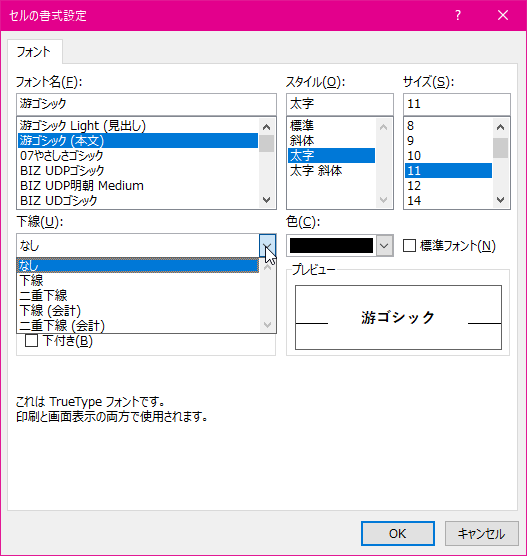
ただし、取り消し線、上付き、下付き文字にするには、[セルの書式設定]ダイアログボックスの[フォント]タブの[文字飾り]オプションで設定できます。
文字を太字にする
- セル内の太字にしたい文字を選択し、[ホーム]タブの[フォント]グループから
 [太字]をクリックします。
[太字]をクリックします。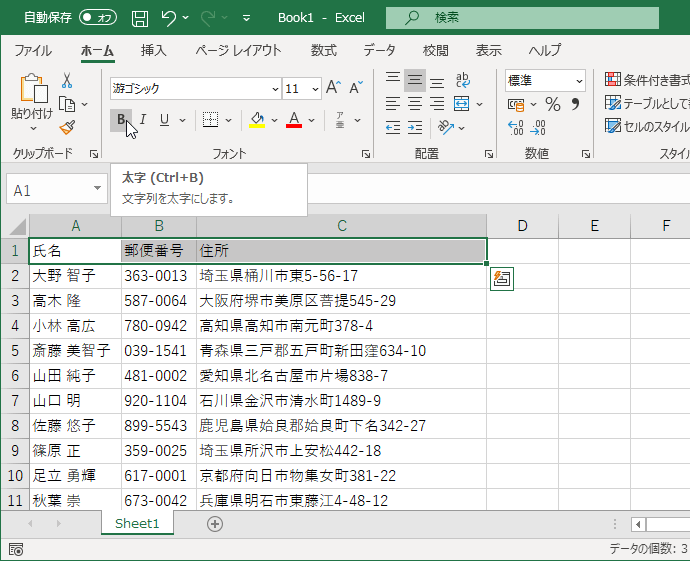
- セルのすべての文字が太字になりました。
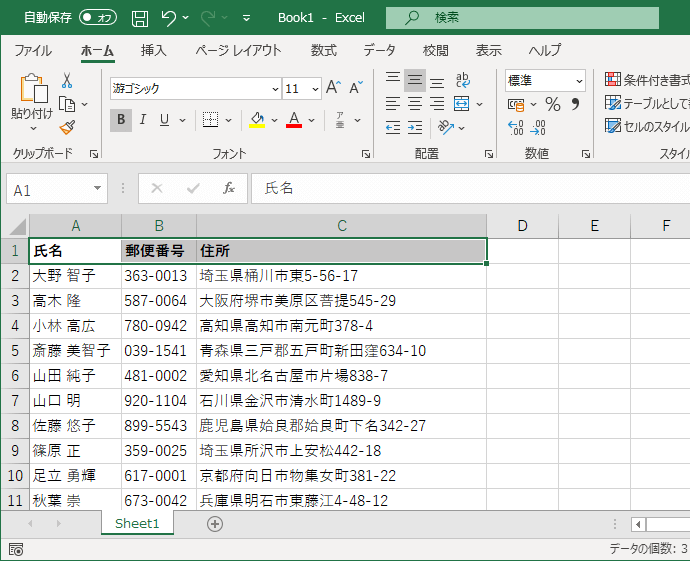
一部の文字を太字にする
- セルを選択して、数式バーまたはセル内から対象文字を選択し、[ホーム]タブの[フォント]グループから
 [太字]をクリックします。
[太字]をクリックします。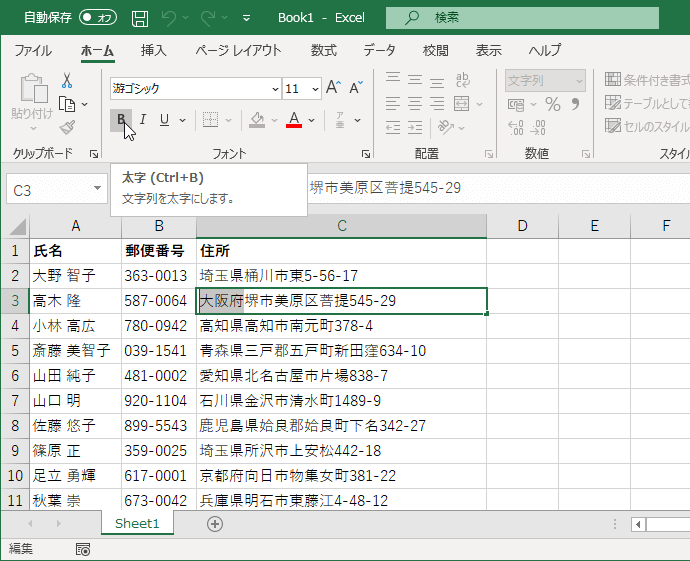
- 一部の文字が太字になりました。
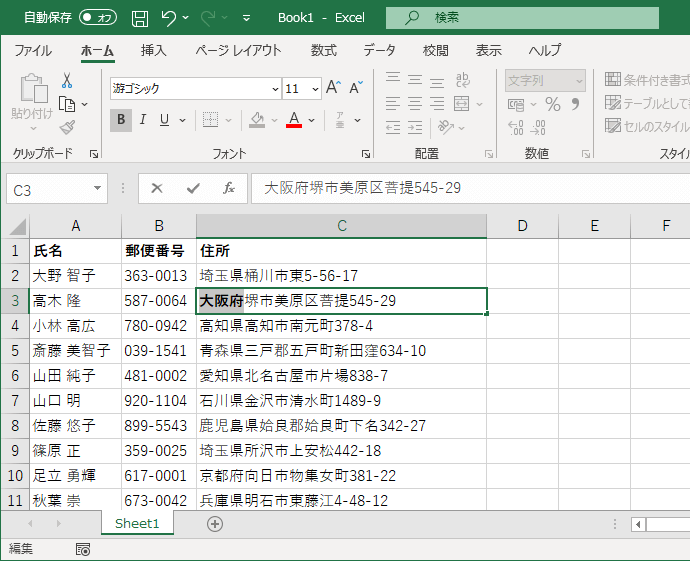
一部の文字に取り消し線を引く
- 対象となる文字を選択します。セルを選択して、数式バーから対象文字を選択します。
- [ホーム]タブの[フォント]グループ右下の
 [フォントの設定]をクリックします。
[フォントの設定]をクリックします。
-
[セルの書式設定]ダイアログボックスの[フォント]タブが開いたら、[文字飾り]一覧より[取り消し線]にチェックつけて[OK]ボタンをクリックします。
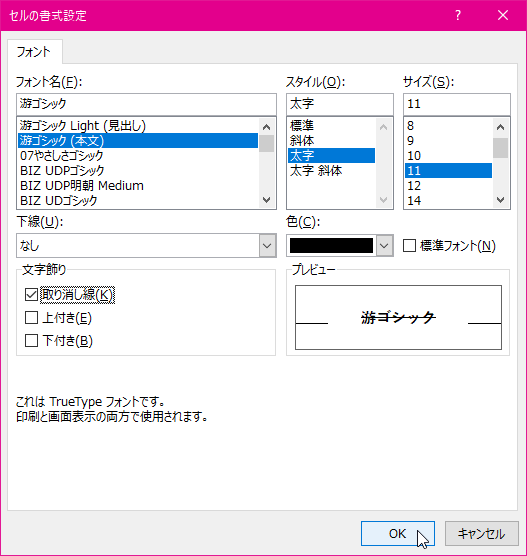
- 選択した文字に取り消し線が適用されました。
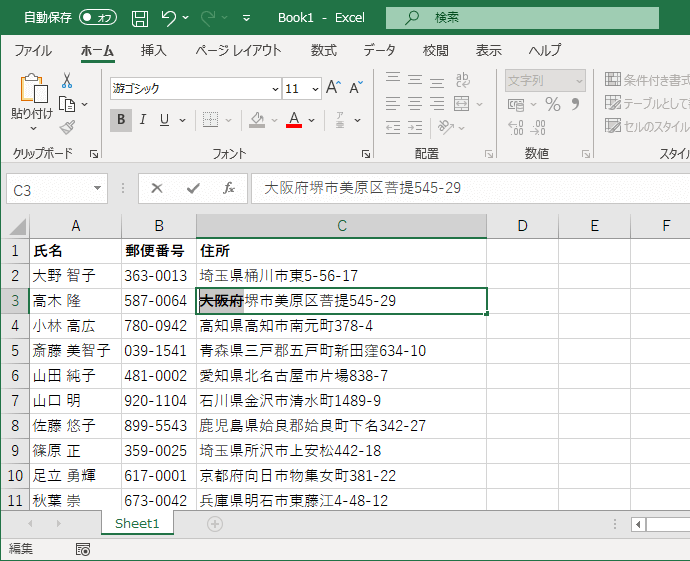
スポンサーリンク
INDEX
異なるバージョンの記事
コメント
※技術的な質問はMicrosoftコミュニティで聞いてください!

